
Android ကိရိယာများစွာသည်အထူး LED ညွှန်ကိန်းတစ်ခုတပ်ဆင်ထားပြီး, ဤကိရိယာ၏ iPhone သည်ဆင်းရဲနွမ်းပါးသော်လည်းအခြားရွေးချယ်စရာတစ်ခုအနေဖြင့် developer များကကင်မရာဖြစ်ပွားမှုကိုအသုံးပြုရန်ကမ်းလှမ်းသည်။ ကံမကောင်းစွာဖြင့်ထိုကဲ့သို့သောဖြေရှင်းချက်သည်ခေါ်ဆိုမှုကိုမသန်မစွမ်းဖြစ်သည့်အခါမကြာခဏဖြစ်လေ့ရှိသည့်အသုံးပြုသူများနှင့်ဆက်စပ်သောအသုံးပြုသူများအားလုံးနှင့်ဝေးကွာသည်။
iPhone ကိုဖုန်းခေါ်တဲ့အခါ flash ကိုပိတ်လိုက်ပါ
များသောအားဖြင့် iPhone သုံးစွဲသူများသည် 0 င်လာသည့်ခေါ်ဆိုမှုများနှင့်အသိပေးချက်များပါ 0 င်သော flash ကိုပုံမှန်အားဖြင့်ဖွင့်ထားသည့်အတွက်ကြုံတွေ့ရသည်။ ကံကောင်းထောက်မစွာ, ကစုံတွဲတစ်တွဲအနည်းငယ်အတွင်းမှာပိတ်ထားနိုင်ပါတယ်။
- ချိန်ညှိချက်များကိုဖွင့ ်. "အခြေခံ" အပိုင်းသို့သွားပါ။
- "Universal access" ကိုရွေးပါ။
- "လူ့" ပိတ်ပင်တားဆီးမှုတွင် "Flash သတိပေးချက်များ" ကိုရွေးချယ်ပါ။
- သင်သည်ဤအင်္ဂါရပ်၏လည်ပတ်မှုကိုလုံးဝပိတ်ရန်လိုအပ်ပါက "Flash သတိပေးချက်များ" parameter သည် parameter ကိုရွှေ့ပါ။ အကယ်. သင်သည် flash လည်ပတ်မှုကိုဖုန်းဖြင့်ပိတ်ထားသည့်အချိန်များအတွက်သာစွန့်လွှတ်လိုပါက "အသံတိတ် mode တွင်" ကိုဖွင့်ပါ။
- ချိန်ညှိချက်များကိုချက်ချင်းပြုပြင်လိမ့်မည်။ ဆိုလိုသည်မှာသင်သည်ဤ 0 င်းဒိုးကိုပိတ်နိုင်သည်။
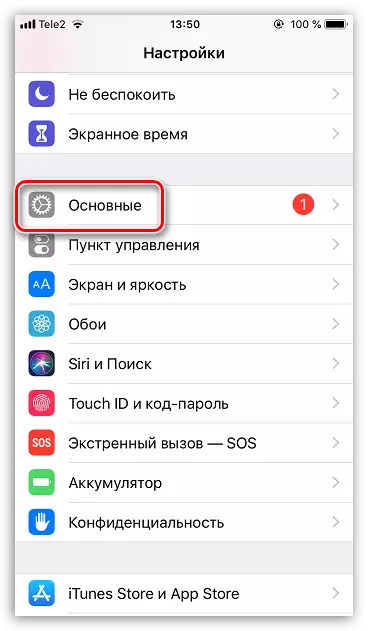

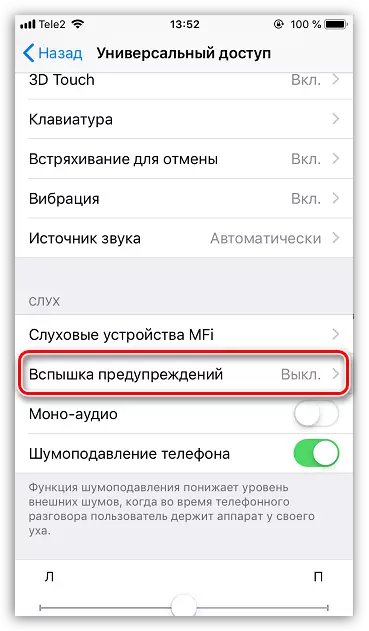

ယခုသင်သည် function ကိုစစ်ဆင်ရေးကိုစစ်ဆေးနိုင်သည်။ ဤသို့ပြုလုပ်ရန် iPhone မျက်နှာပြင်ကိုသော့ခတ်ပြီးနောက်၎င်းကိုခေါ်ဆိုပါ။ သင့်ကိုအနှောက်အယှက်မဖြစ်စေရ။
